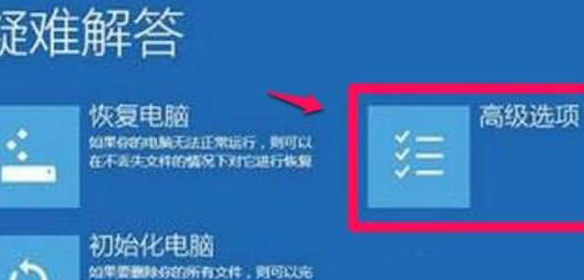路由器网投稿:文章是关于”Win11如何禁用驱动程序强制签名”的相关知识分享,希望可以帮到大家。 – 素材来源网络 编辑:小易。

在使用win11系统的时候怎么禁用驱动程序强制签名?为此小编给你提供简单的Win11禁用驱动程序强制签名方法介绍,在这里根据教程可以设置操作,感兴趣的小伙伴可以阅读了解一下。
Win11禁用驱动程序强制签名方法介绍
1、首先点击任务栏中的开始菜单,然后在打开的页面中点击设置功能。
2、在设置页面中找到恢复功能进行点击。
3、在打开的页面中,点击高级选项功能。
4、然后点击高级启动后面的立即重新启动功能。
5、在重启后,点击疑难解答功能。
6、在打开的页面中,点击高级选项。
7、在打开的页面中选择启动设置功能。
8、然后在出现的页面中,点击F7,就可以禁用驱动程序强制签名了。
总结:以上就是路由器网整理的关于Win11如何禁用驱动程序强制签名相关教程内容,希望能帮助到大家。
以上就是关于“Win11如何禁用驱动程序强制签名”希望能帮助到你!
本文来自投稿,不代表路由百科立场,如若转载,请注明出处:https://www.qh4321.com/176108.html